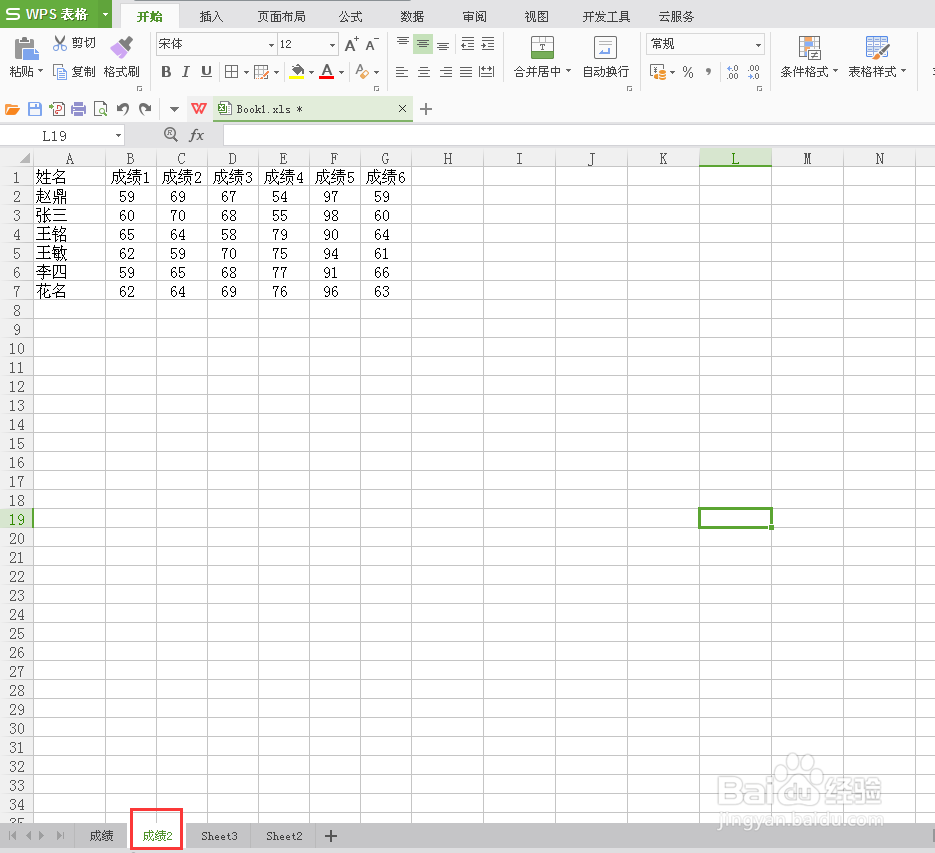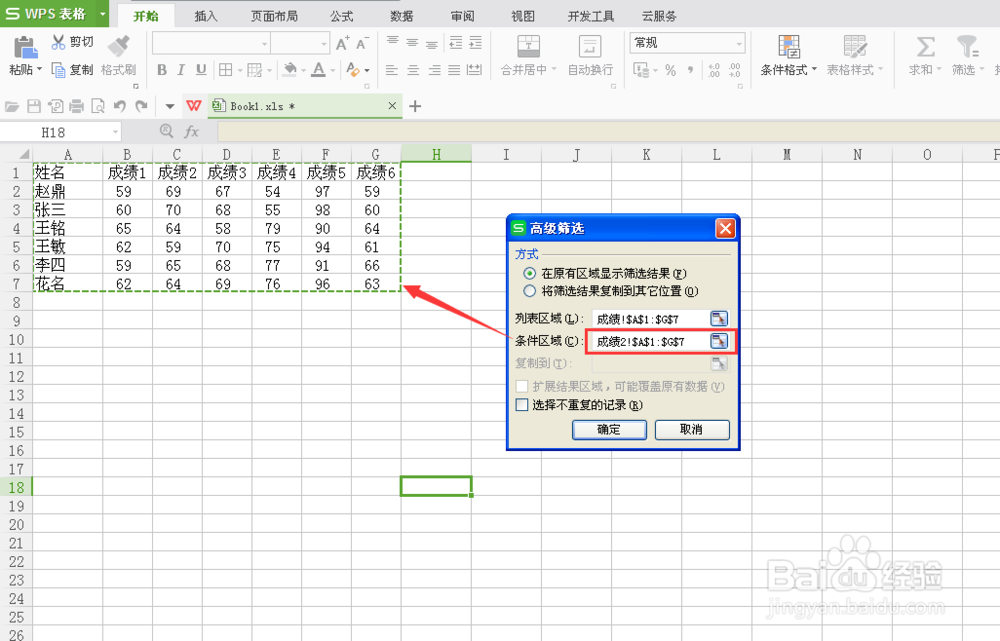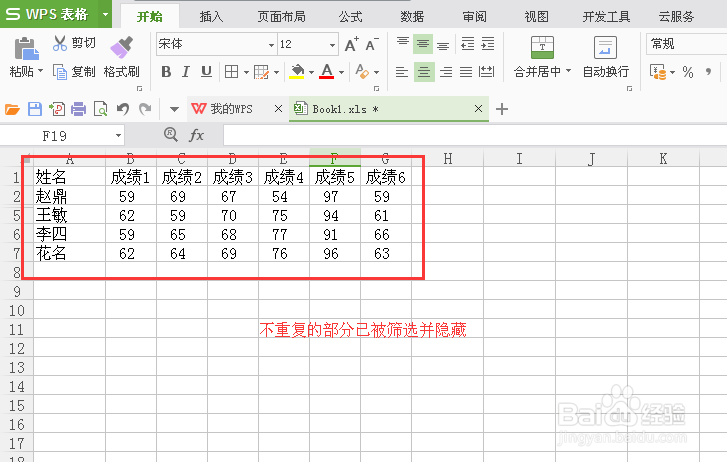1、举例说明,如图所示,我在一个工作簿里建了两个表格,分别为成绩和成绩2,数据基本一样,我在成绩这个表里用黄色标明了两个表间数据不同的地方
2、点击菜单栏的开始——筛选——高级筛选
3、在弹出的高级窗口里设置如图所示,列表区域选择成绩表里的数据
4、然后条件区域选择成绩1表里的数据,最后单击确定
5、切换到成绩这一工作表页面,我们可以看到,经过筛选,excel已经把不重复的数据行隐藏掉,只保留了数据一样的行
6、接着我们可以对这些重复的行进行个标记,本文我对这些行的内容进行了红色字体标注,如图
7、标注完后,如图,选择所有数据,然后在最末行红框处双击鼠标即可把隐藏的数据行重新显示出来。
8、如图,我们即可快速找出两个表中不一样的数据行